Ubuntu, Mircosoft Windows işletim sistemine harika ve ücretsiz bir alternatiftir. Bu işletim sistemini kurarken karşılaştığınız tek sorun, donanımınız için sürücüleri bulmak ve yüklemektir.
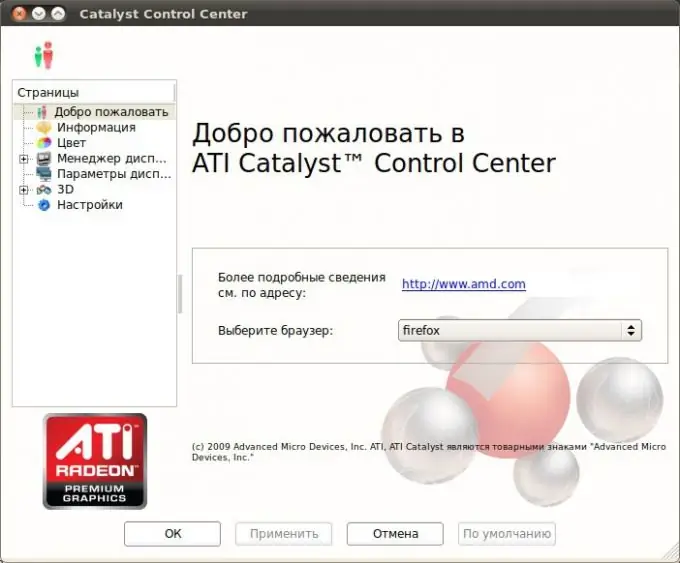
Gerekli
- - İnternet erişimi olan bilgisayar;
- - tarayıcı.
Talimatlar
Aşama 1
Bu bağlantıyı takip et https://ati.amd.com/support/driver.html, ekran kartı modeliniz için gerekli sürücüyü indirin. Sürücüyü kurmak için bir terminal açın ve şu komutu çalıştırın: # sh ati-driver-installer--x86.x86_64.run
Adım 2
Deb paketleri oluşturmak için gereken ek bileşenleri kurun. Bunu yapmak için, bir terminalde sudo apt-get install build-essential cdbs fakeroot dh-make debhelper debconf libstdc ++ 5 dkms yazın. Ardından, Ubuntu Linux'ta Ati sürücülerini kurmak için paketler oluşturun, bunun için sh ati-driver-installer-.run --buildpkg Ubuntu / intrepid # terminal komutunu yazın, ubuntu sürümünüzü ekleyebilirsiniz. Şimdi her şeyi birlikte yükleyin. Şu komutu çalıştırın: sudo dpkg -i *.deb # tabi ki yapamazsınız, ancak yalnızca ihtiyacınız olanı yapabilirsiniz. Örneğin, -dev paketleri muhtemelen gerekli değildir.
Aşama 3
Yüklemenin tamamlanmasını bekleyin, işlem sırasında hatalar oluşursa Sudo apt-get install komutunu çalıştırın ve önceki adımları tekrarlayın. # aticonfig -initial yazarak sürücü kurulum programını çalıştırın. Fglrxinfo komutunu kullanarak sürücünüzün işlevsel olup olmadığını kontrol edin.
4. Adım
Sürücüler doğru yüklenmemişse başka bir yükleme seçeneği deneyin. Komutu sudo apt-get install ia32-libs build-essential cdbs fakeroot dh-make debhelper debconf libstdc ++ 6 dkms libqtgui4 wget execstack libelfg0 dh-modaliases terminalinde çalıştırarak gerekli paketleri kurun. Sisteminizi yeniden başlatın. Yükleyiciyi chmod + x ati-driver-installer-11-8-x86.x86_64.run komutuyla çalıştırın. Sürümünüzün komutta belirtilen sürümle eşleştiğinden emin olun. Terminali kapatın ve yeniden başlatın. Ardından, "Sistem" menüsüne girin, "Seçenekler" - AMD Catalyst Control Center (Yönetici için) öğesini seçin ve gerekli sürücü ayarlarını yapın.






